Word如何设置双面打印
WORD2007双面打印设置-最简完美解决版

WORD2007双面打印设置
最简完美解决版
1.打开:文件——打印,在打印界面点击“选项”
2.左侧点“高级”,下拉找到“打印”栏,勾选“在纸张背面打印以进行双面打印”
点“确定”
3.返回打印界面,勾选“手动双面打印”。
点“确定”开始打印。
先从第一页开始打印奇数页,然后会有如下提示:
一面打好后,将整摞纸掉头重新放回纸槽,注意不要颠倒上下次序,也不要增加或减少纸张。
放好纸后点“确定”,这时会从末页开始逆序打印偶数页。
不要担心奇数页多一页的问题,电脑很聪明,它会解决的。
OK,打印结束。
顺便说一下,这是第一次打印时的设置。
以后再需要双面打印时,不需要再设置第1、2步“选项”内容,只要在第3步打印界面,勾选“手动双面打印”即可。
Word 2007中如何实现手动双面打印?
在“打印”对话框里,打开对话框左下角的“选项…”,在弹出的“word选项”对话框里“高级”——“打印”项中同时勾选上“逆序打印页面”和“在纸张背面打印以进行双面打印”即可。
但是问题又出来了,就是单面打印时,是逆页序的。
另一种方法是“逆页序打印页面”和“在纸张背面打印以进行双面打印”都不打勾,而在“打印在双面打印纸张的正面”打勾,用这种方法进行双面打印时,只需在打印结束后调整一次顺序。
所以,从事双面打印多的就用第一种方案,反之用第二种方案。
WPS文档中的双面打印与拼页打印技巧

WPS文档中的双面打印与拼页打印技巧在日常办公和学习中,我们经常需要打印各种文档。
为了节省纸张、提高效率以及方便阅读和装订,掌握 WPS 文档中的双面打印与拼页打印技巧是非常实用的。
下面就为大家详细介绍这两种打印方式的操作方法和注意事项。
一、双面打印技巧1、手动双面打印手动双面打印需要我们在打印完奇数页后,手动将纸张翻面,再放入打印机打印偶数页。
虽然相对繁琐一些,但在没有自动双面打印功能的打印机上也能实现双面打印的效果。
首先,打开需要打印的 WPS 文档,点击“文件”菜单,选择“打印”选项。
在打印设置窗口中,找到“打印范围”,选择“奇数页”,然后点击“确定”开始打印奇数页。
打印完成后,将打印好的纸张按照顺序整理好,翻面(注意翻面的方向要正确,一般是将打印好的一面朝下,顶部朝里)。
再次打开打印设置窗口,将“打印范围”选择为“偶数页”,并勾选“逆序打印”(这样可以保证打印出来的页码顺序是正确的),最后点击“确定”打印偶数页。
2、自动双面打印如果您的打印机支持自动双面打印,那么操作起来就会方便很多。
同样打开 WPS 文档,点击“文件”菜单中的“打印”。
在打印设置窗口中,找到“打印机属性”或“打印首选项”(不同打印机的名称可能略有不同)。
在打印机属性对话框中,找到“双面打印”选项,将其设置为“自动双面打印”。
然后回到打印设置窗口,点击“确定”即可开始自动双面打印。
3、双面打印的注意事项纸张厚度和质量:较薄或质量较差的纸张在双面打印时可能会出现透印的情况,影响打印效果。
建议使用较厚、质量较好的纸张。
打印顺序:在手动双面打印时,一定要注意打印顺序和纸张翻面的方向,否则可能会导致页码混乱。
打印机设置:不同的打印机双面打印的设置方式可能不同,需要根据实际情况进行调整。
二、拼页打印技巧拼页打印可以将多页文档缩小打印在一张纸上,常用于制作小册子或节省纸张。
1、打开需要拼页打印的 WPS 文档,点击“页面布局”菜单。
Word文档A3纸双面打印-中缝装订(原文稿为A4)演示教学

W o r d文档A3纸双面打印-中缝装订(原文
稿为A4)
Word文档A3纸双面打印,中缝装订(原文稿为A4)
1、首先要有A3纸幅能双面打印的打印机,并安装好驱动程序;
2、打开要打印的Word文档,进入“页面设置”,在“页码范围”—>“多页”选项选择“书籍折页”,再在“每册中页数”选择“数字”(数值=大于或等于你要打印文档的页数最接近的4的倍数,如文档为11页则选择12,文件为20页则选择20);这步就完成了一半,可惜最大数值只能是40,有局限。
上下页边距也要注意一下,纸张设置成横向,页边距也要调整成与A4纸时一样(所以事先要记下A4纸时的页边距),以防止页面分布走样。
设置好如图1
如图1
3、纸张方向为“横向”,大小选择为A3纸;设置好如图2
图2
4、确定后,进入打印页面,点击右上方“属性”,设置选项,依次为“常用”双面如图3
图3
5、纸张—>纸张尺寸:选择A3自动适应纸张A3,图像方向:
横向旋转180度!设置好如图4。
图4
6、确定后,直接打印成功。
注:此设置打印必须一篇文档一次打印出来,否则页码会接不上去!。
Word文档A3纸双面打印,中缝装订(原文稿为A4)

Word文档A3纸双面打印,中缝装订(原文稿为A4)
1、首先要有A3纸幅能双面打印的打印机,并安装好驱动程序;
2、打开要打印的Word文档,进入“页面设置”,在“页码范围”—>“多页”选项选择“书籍折页”,再在“每册中页数”选择“数字”(数值=大于或等于你要打印文档的页数最接近的4的倍数,如文档为11页则选择12,文件为20页则选择20);这步就完成了一半,可惜最大数值只能是40,有局限。
上下页边距也要注意一下,纸张设置成横向,页边距也要调整成与A4纸时一样(所以事先要记下A4纸时的页边距),以防止页面分布走样。
设置好如图1
如图1
3、纸张方向为“横向”,大小选择为A3纸;设置好如图2
图2
4、确定后,进入打印页面,点击右上方“属性”,设置选项,依次为“常用”双面如图3
图3
5、纸张—>纸张尺寸:选择A3自动适应纸张A3,图像方向:横
向旋转180度!设置好如图4。
图4
6、确定后,直接打印成功。
注:此设置打印必须一篇文档一次打印出来,否则页码会接不上去!。
Word页边距设置(双面打印)

Word软件的拼页功能制作各种手册。
所谓手册,是指那些类似于书一样的多页文档。
打印出来之后用钉书机订好,就成为一本页码顺序一致的书了。
这种手册最适合于制作各种产品和服务的使用说明书;公司内部参考的多面文档,如规章制度,聘用合同等。
而总页码数应为4的倍数。
如4,8,12,16……页。
其原因是每一页纸的一面可以打印两页,两面就可以打印4页。
总页数是4的几倍,就需要几张纸。
不足的部分须用空页补齐。
言归正传。
打开Word之后,首先确定选择了正确的打印机。
然后从页面设置开始。
用鼠标点“文件”菜单,再点“页面设置”。
然后点“纸张大小”选项卡,选择所需的纸张大小(一般用A4纸,因此做出的小册子就是A5大小的)。
再用鼠标点“页边距”选项卡,选择“拼页”选项,以及所需的页边距大小。
因为装订位置在两页的中缝处,所以不需要保留装订线的间距)。
在其它常规选项设置好之后,点“确定”退出对话框。
这时屏幕上的内容显示区显示的一页是整张纸面积的一半。
但Word是将这一页当做整张纸看待。
所以设置方式与平常完全相同。
键入内容,设置好页眉和页脚,包括页码。
在整个文档制作完成之后(这部分的工作与平常完全一样),就可以开始打印了手册制作的第2个步骤是打印。
所谓拼页的意思就是把任意不同的2页拼在一张纸上打印,以此来实现各种所需文档的制作。
为了制作我们的手册,必需明确应该将哪两页拼在一起。
以16页的文档为例:第一张纸的第一面打印第16页(最后一页)和第1页。
中间用逗号隔开。
这里的顺序是最关键的。
你可以找一本书自己琢磨一下。
整个打印步骤如下表所示。
第_张纸第_面页码一16,1一2,15二14,3二4,13三12,5三6、17四10,7四8,9为了弄清拼页的关系和顺序,所以从上面的数据中找出规律。
如下:每次打印两页的页码之和均等于首页与末页之和。
每次都是先打印偶数页,后打印奇数页掌握了上面这两条规律你就不会搞错了。
我们拿一本56页的书为例。
第_页第_面页码一56,1=57-562,55=57-2……?,19?,278,?18,?如果你能够利用上面总结出来的2条规律指出上表中打问号处的正确页码的话,你就可以正确的打印手册了。
Word文档双面显示如何取消?如何设置双面打印?
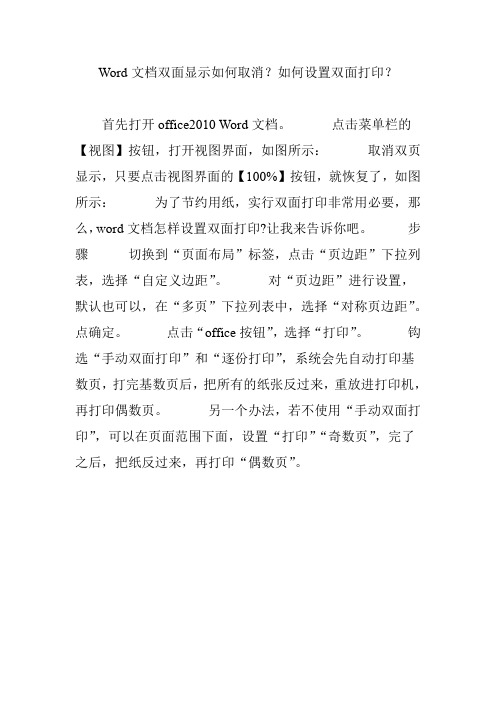
Word文档双面显示如何取消?如何设置双面打印?
首先打开office2010 Word文档。
点击菜单栏的【视图】按钮,打开视图界面,如图所示:取消双页显示,只要点击视图界面的【100%】按钮,就恢复了,如图所示:为了节约用纸,实行双面打印非常用必要,那么,word文档怎样设置双面打印?让我来告诉你吧。
步骤切换到“页面布局”标签,点击“页边距”下拉列表,选择“自定义边距”。
对“页边距”进行设置,默认也可以,在“多页”下拉列表中,选择“对称页边距”。
点确定。
点击“office按钮”,选择“打印”。
钩选“手动双面打印”和“逐份打印”,系统会先自动打印基数页,打完基数页后,把所有的纸张反过来,重放进打印机,再打印偶数页。
另一个办法,若不使用“手动双面打印”,可以在页面范围下面,设置“打印”“奇数页”,完了之后,把纸反过来,再打印“偶数页”。
教你文档双面打印的四种方法
三、设置打印机驱动实现快速双面打印
目前有不少打印机的驱动程序中就提供了双面打印设置。我们可在控制面板的“打印机和传真”里调出安装的默认打印机,右键单击默认的打印机图标,选择“属性”,打开该打印机的属性窗口,在这个窗口中一般就可以找到设置双面打印的项目了。以爱普生ME200来说,在打印机属性窗口的“页面版式”选项下就有一个“双面打印”复选项,选中此项即可进行双面打印。而佳能IP1600的双面打印选项则是在“页设置”选项下。
教你文档双面打印的四种方法
在日常办公中要求对文档进行双面打印是很常见的,在打印机没有自带双面打印单元的情况下,如何既节约人力成本,又能快速实现双面打印呢?具体情况具体分析,一起看看在下面四种情况下的双面打印法。
一、在Word 2007中快速实现双面打印
Word是目前最通用的办公软件,在Word2007中要实现双面打印是很简单的。单击Office按钮,在下拉菜单中单击选择“打印”,在“打印”对话框中单击勾选“手动双面打印”复选项,再单击打印按钮进行打印。Word会先把1、3、5……等单页的内容发送到打印机打印,打印完单页后会弹出一个对话框提醒换一面打印,按对话框中提示,将出纸器中已打印好一面的纸取出并将它们放回到送纸器中,然后按下“确定”,则可打印出双页内容。
小提示:请一定安装打印机随机提供的驱动光盘,使用Windows提供的默认驱动是不可能有这些特殊打印功能的。在不需要双面打印时还得从在里更改才行。
四、使用FinePrint快速实现双面打印
其实除了打印机驱动支持双面打印以外,我们还可以使用FinePrint来实现双面打印。安装FinePrint后会添加一台名为FinePrint的打印机,你可把这台打印机设置为默认打印机,或者在打印时选择使用FinePrint打印机进行打印。这样在打印时就会先弹出FinePrint设置窗口,把此窗口右下角的“双面”复选项选中,再单击“打印”按钮即可实现双面打印。
怎样在word2007中双面打印word文档
怎样在word2007中双面打印word文档
怎样在Word2007中双面打印Word文档
尽管大多数打印机均不支持双面打印Word文档,但用户可以借助Word2007提供的“手动双面打印”功能实现双面打印Word文档的目的,操作步骤如下所述:
步骤/方法
1. 第1步,打开Word2007文档窗口,依次单击Office按钮→“打印”按钮。
2. 第2步,在一张空白纸的顶端做标记并打印一页任何内容,以明确打印机进纸方向和打印方向两者间的关系。
3. 第3步,在打开的“打印”对话框中,选中“手动双面打印”复选框,并单击“确定”按钮开始打印当前Word文档的奇数页。
4. 4
第4步,完成奇数页的打印后,将已经打印奇数页的纸张正确放入打印机开始打印偶数页。
如何双面打印word
如何双面打印word如何双面打印word文件办公室操作中,出于格式要求或为了节省纸张,有时候会进行双面打印。
下面是双面打印的办法:步骤或方法:11.开一个文件后,选择“打印”对话框“页码范围”填:1,3,5,7,9,11,13,15(依此类推),在“每页的版数”选项里选择“2版”,等奇数页打印结束后,将原先已打印好的纸依顺序把纸反过来(第1,3页的要放在最上面,下面依次放好,要注意纸张方向要放对,不然的话打出来就会倒过来了!)放到送纸盒里。
2.如下图的设置。
打印页码范围填:4,2,8,6,12,10,16,14(依此类推),“每页的版数”选项里还是选择“2版”,打印“范围中所有页面”,确定即可。
注:这样做的原理就是Word在打印页码时,页码范围方框里填写在前的页码会先输出打印,所以在打偶数页时,把第4页放到第2页的前面。
打印出来的结果是正面1,3,反面4,2,再把A4纸对折,从中间裁开,就样就象书本一样第1页的反面为第2页,第3页的反面是第4页了。
3.单击“文件”按钮,在下拉菜单中单击选择“打印”,在“打印”对话框中单击勾选“手动双面打印”复选项,再单击打印按钮进行打印。
Word会先把1、3、5……等单页的内容发送到打印机打印,打印完单页后会弹出一个对话框提醒换一面打印,按对话框中提示,将出纸器中已打印好一面的纸取出并将它们放回到送纸器中(此时,一定要注意纸张放置的方向性),然后按下“确定”,Word就会自动再打印偶数页,这样只用一次打印命令就可以了。
步骤或方法:2这是一种更灵活的双面打印方式1.打开“打印”对话框。
选中“手动双面打印”,点确定。
就会出现一个“请将出纸器中已打印好的一面的纸取出并将其放回到送纸器中,然后“确定”按键,继续大一“的对话框并开始打印奇数页。
2.打印完后将原先已经打印好的纸张反过来重新放到打印机上,然后按下该对话框的“确定“按键,word 就会自动再打印偶数也,这样只用一次打印命令。
word设置打印的五种方法
word设置打印的五种方法日常办公文档打印,会有各种各样不同的需求,通过对WORD2010系统选项和打印设置,来满足不同场景的打印需求,那么下面就由店铺为大家提供几种设置打印的技巧,希望能帮助您。
设置打印方法一:实现打印当前页功能步骤一:打开准备打印的WORD文档步骤二:定位到[文件]菜单下[打印]项步骤三:选择[打印当前页面]步骤四:确认无误后点击[打印]设置打印方法二:实现手动双面打印功能步骤一:切换到[WORD]选项,高级标签卡,勾选[逆序打印页面],确定步骤二:定位到[文件]菜单下[打印]项步骤三:点选[打印所有页],[手动双面打印]项步骤四:确认无误后点击[打印]步骤五:本演示文档共有四页,打印机会先打印第一页和第三页,打印完后提示取出,直接取出第一页和第三页纸,反过来放入打印机,点击[确定],继续完成偶数页的打印设置打印方法三:实现打印指定页功能步骤一:定位到[文件]菜单下[打印]项步骤二:点选[打印自定义范围],填入页数:2,3- 说明:2的意思是打印第二页,3-的意思是打印第三页到最后一页的所有页步骤三:确认无误后点击[打印],完成指定页的打印设置打印方法四:实现多份打印文档的分页打印功能步骤一:定位到[文件]菜单下[打印]项步骤二:设置打印份数:4,点选[打印所有页],[单面打印],[每版打印一页]步骤三:[调整]就是专用用来实现分页打印的选项,一定要选择这项,如果选择[取消排序]打印会先打印出4张第一页,再打印4张第二页,再打印4张第三页,最后打印4张第四页,打印出的文档,要手工来排序,无法自动分页步骤四:确认无误后点击[打印],完成文档分页打印功能设置打印方法五:实现每版打印多页功能步骤一:定位到[文件]菜单下[打印]项步骤二:按照图示设置为[每版打印2页],也就是4页的文档,并为2页打印步骤三:确认无误后点击[打印],完成设置。
- 1、下载文档前请自行甄别文档内容的完整性,平台不提供额外的编辑、内容补充、找答案等附加服务。
- 2、"仅部分预览"的文档,不可在线预览部分如存在完整性等问题,可反馈申请退款(可完整预览的文档不适用该条件!)。
- 3、如文档侵犯您的权益,请联系客服反馈,我们会尽快为您处理(人工客服工作时间:9:00-18:30)。
Word如何设置双面打印
若要检查您的打印机是否支持双面打印,可以查看打印机手册或咨询打印机制造商,也可以执行下列操作:
打印机双面打印时设置步骤1、单击文件选项卡;
打印机双面打印时设置步骤2、单击打印
打印机双面打印时设置步骤3、在设置下,单击单面打印。
如果提供了双面打印,则您的打印机已设置为双面打印。
提示:如果打印到复印打印一体机,并且复印机支持双面复印,那么它可能也支持自动双面打印。
如果安装了多台打印机,可能一台打印机支持双面打印,而另一台打印机不支持双面打印。
打印机不支持双面打印,手动设置双面打印方法:
如果打印机不支持自动双面打印,您有两种选择:使用手动双面打印,或分别打印奇数页面和偶数页面。
通过使用手动双面打印来打印
如果打印机不支持自动双面打印,则可以打印出现在纸张一面上的所有页面,然后在系统提示您之时将纸叠翻过来,再重新装入打印机。
在Word2010中,执行下列操作:
打印机双面打印时设置步骤1、单击文件选项卡;
打印机双面打印时设置步骤2、单击打印
打印机双面打印时设置步骤3、在设置下,单击单面打印,然后单击手动双面打印。
打印时,Word将提示您将纸叠翻过来然后再重新装入打印
机。
打印奇数页和偶数页
您也可通过执行以下步骤,在纸张两面上打印:
打印机双面打印时设置步骤1、单击文件选项卡;
打印机双面打印时设置步骤2、单击打印
打印机双面打印时设置步骤3、在设置下,单击打印所有页。
在库的底部附近,单击仅打印奇数页
打印机双面打印时设置步骤4、单击库顶部的打印按钮;
打印机双面打印时设置步骤5、打印完奇数页后,将纸叠翻转过来,然后在设置下,单击打印所有页。
在库的底部,单击仅打印偶数页
打印机双面打印时设置步骤6、单击库顶部的打印按钮。
提示:根据打印机型号的不同,您可能需要旋转并重新排列页面顺序,才能在纸叠的两面上打印。
